linux用户切换指令
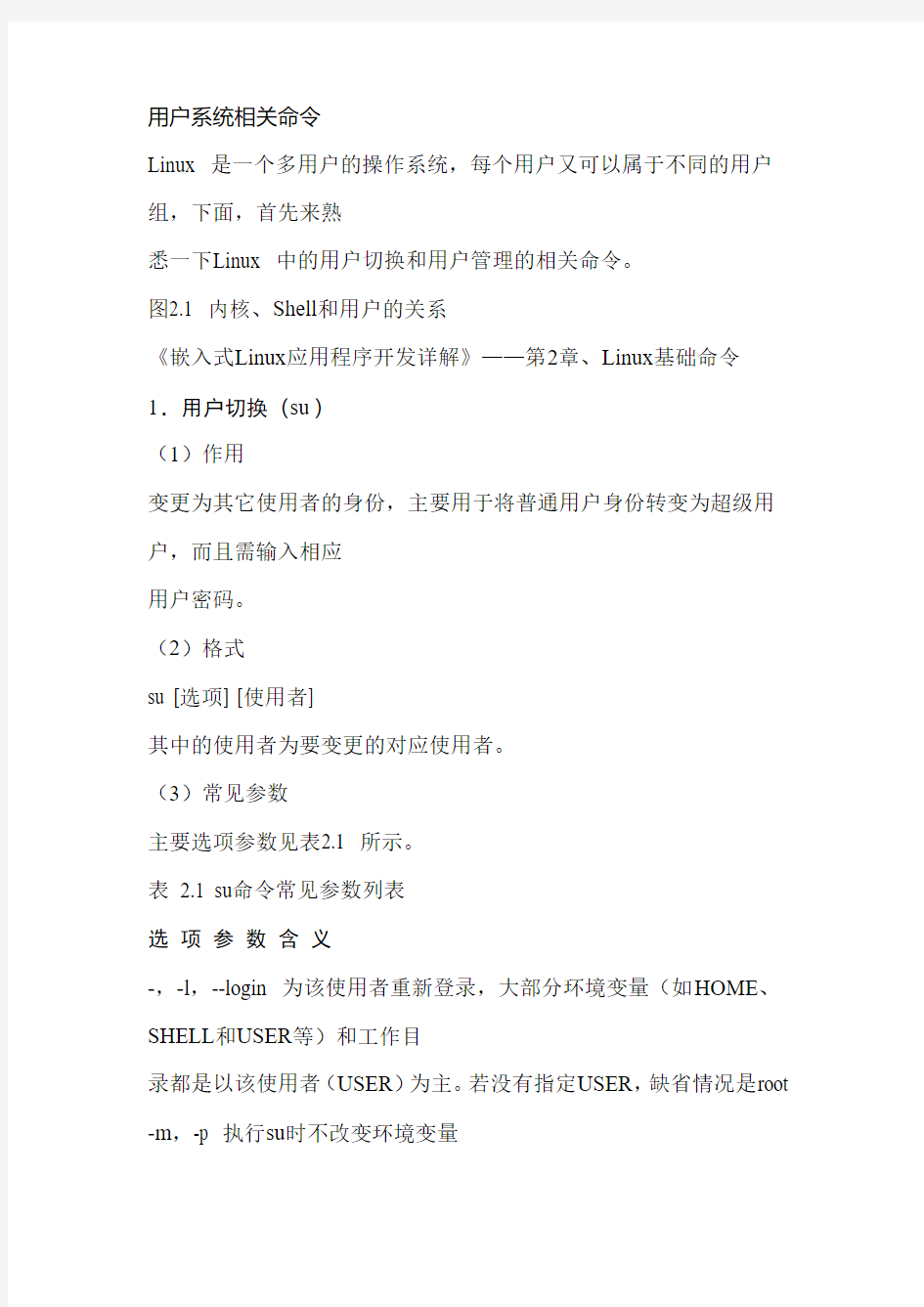
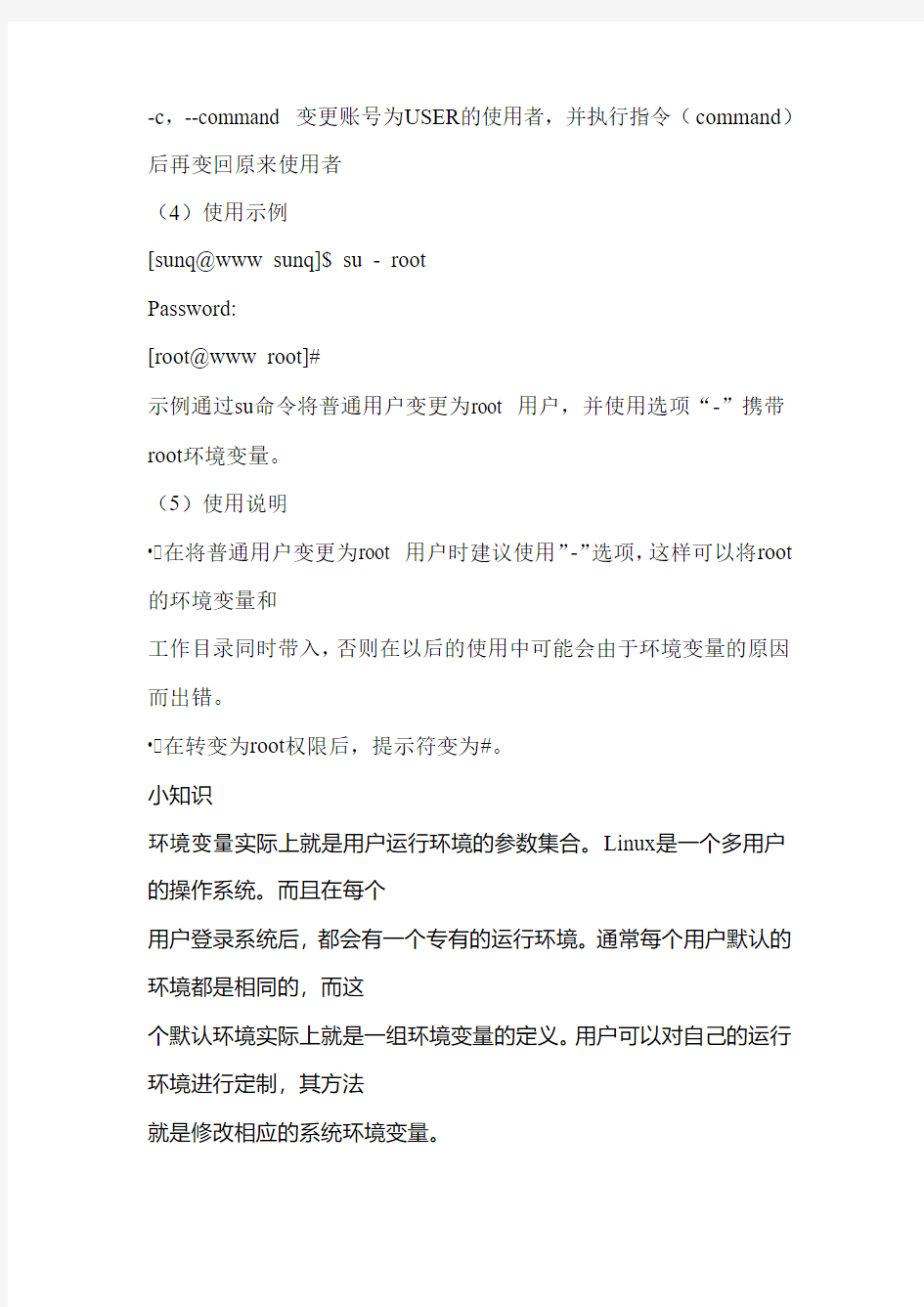
用户系统相关命令
Linux 是一个多用户的操作系统,每个用户又可以属于不同的用户组,下面,首先来熟
悉一下Linux 中的用户切换和用户管理的相关命令。
图2.1 内核、Shell和用户的关系
《嵌入式Linux应用程序开发详解》——第2章、Linux基础命令1.用户切换(su)
(1)作用
变更为其它使用者的身份,主要用于将普通用户身份转变为超级用户,而且需输入相应
用户密码。
(2)格式
su [选项] [使用者]
其中的使用者为要变更的对应使用者。
(3)常见参数
主要选项参数见表2.1 所示。
表 2.1 su命令常见参数列表
选项参数含义
-,-l,--login 为该使用者重新登录,大部分环境变量(如HOME、SHELL和USER等)和工作目
录都是以该使用者(USER)为主。若没有指定USER,缺省情况是root -m,-p 执行su时不改变环境变量
-c,--command 变更账号为USER的使用者,并执行指令(command)后再变回原来使用者
(4)使用示例
[sunq@www sunq]$ su - root
Password:
[root@www root]#
示例通过su命令将普通用户变更为root 用户,并使用选项“-”携带root环境变量。
(5)使用说明
? 在将普通用户变更为root 用户时建议使用”-”选项,这样可以将root 的环境变量和
工作目录同时带入,否则在以后的使用中可能会由于环境变量的原因而出错。
? 在转变为root权限后,提示符变为#。
小知识
环境变量实际上就是用户运行环境的参数集合。Linux是一个多用户的操作系统。而且在每个
用户登录系统后,都会有一个专有的运行环境。通常每个用户默认的环境都是相同的,而这
个默认环境实际上就是一组环境变量的定义。用户可以对自己的运行环境进行定制,其方法
就是修改相应的系统环境变量。
常见的环境变量如下。
☆PATH是系统路径。
☆HOME是系统根目录。
☆HISTSIZE是指保存历史命令记录的条数。
☆LOGNAME是指当前用户的登录名。
☆HOSTNAME是指主机的名称,若应用程序要用到主机名的话,通常是从这个环境变量中来
取得的。
☆SHELL是指当前用户用的是哪种Shell。
☆LANG/LANGUGE是和语言相关的环境变量,使用多种语言的用户可以修改此环境变量。
☆MAIL是指当前用户的邮件存放目录。
设置环境变量方法如下。
? 通过etho显示字符串(指定环境变量)。
? 通过export设置新的环境变量。
? 通过env显示所有环境变量。
? 通过set 命令显示所有本地定义的Shell变量。
? 通过unset命令来清除环境变量。
读者可以试着用“env”命令查看“su - root”和“su root”的区别。
Linux切换root用户
装了VMWARE 在VMWARE里装了DeepinLinux
下了PDF版的Linux命令详解词典
在学习第一个命令adduser的时候,在终端里运行例子adduser alkane,出现没有权限,于是意识当当前不是root,如何切换到root 呢?
su是在用户间切换,可以是从普通用户切换到root用户,也可以是从root用户切换到普通用户。
如果当前是root用户,那么切换成普通用户test用以下命令:
su - test
如果要切换回root用户,那么用以下命令:
su
或
su -
用户名root可以省略不写。
切换回root用户时要输入root密码,很烦。我一般直接输入exit命令来切换回root用户,这样就不用输入密码。
于是在终端了试了su 然后终端提示输入密码,但我记得装deepin
的时候没有看到root,直接创建了用户feuda,并且创建了密码,但是root没设置啊,我输入了设置到用户feuda的密码,然后提示认证失败,傻眼。。。。
接着看到另一个解答
创建root用户终端输入:sudo passwd root
******(输入原先的root口令)
******(输入新的root口令,可以保持原样。我就保持的原样)******(再次输入新的root口令)
在终端中输入:su root 即可进入root用户下了以‘#’开头,普通用户下为‘$’开头
于是我在终端输入sudo passwd root
终端提示我输入feuda的密码,我输入后,继续提示我输入密码,接着确认新密码接着提示密码更新成功,然后当我再次输入su的时候,提示我输入密码,我输入新密码后,终于看到#了,O(∩_∩)O~~
Linux 用户管理命令
Linux 用户管理命令 Useradd user //建立用户名为user的新用户 与用户管理相关的配置文件 →/etc/default/useradd 配置文件的定义 useradd -D 如不指定任何参数,useradd显示目前预设的值; →/etc/passwd //记录用户密码 →/etc/groups //记录用户组 →finger longcpu //查询一下amdcpu 用户的信息; →root@localhost ~]# useradd -e 11/04/2005 cooler 注:添加用户cooler,并设置其有效期为2005年11月04日; →[root@localhost ~]# passwd cooler 注:设置用户cooler密码; Changing password for user cooler. New UNIX password: 注:设定cooler的密码; Retype new UNIX password: 注:核实设定密码; passwd: all authentication tokens updated successfully. 注:设置成功;有效期的记录是写在/etc/shadow文件中 → passwd 作为普通用户和超级权限用户都可以运行,但作为普通用户只能更改自己的用户密码,但前提是没有被root用户锁定;如果root用户运行passwd ,可以设置或修改任何用户的密码; passwd 命令后面不接任何参数或用户名,则表示修改当前用户的密码;请看下面的子; [root@localhost ~]# passwd 注:没有加任何用户,我是用root用户来执行的passwd 表示修改root用户的密码;下面也有提示; Changing password for user root. New UNIX password: 注:请输入新密码; Retype new UNIX password: 注:验证新密码; passwd: all authentication tokens updated successfully. 注:修改root 密码成功;
实验七 linux用户管理和密码管理
实验7 用户管理和密码管理 1 实验目的 1、通过实验掌握用户和组的管理命令。 2、了解与用户和组管理相关的文件。 2 实验环境 VMware中已经安装好CentOS6.2版本。 3 实验原理或背景知识 3.1 用户管理命令 用户管理的命令主要有3个,即useradd、userdel和usermod,分别用于用户的建立、用户的删除和用户属性的修改。它们的详细说明可参见教材P73~P74或查看帮助手册。 3.2 组管理命令 组管理命令主要有groupadd、groupdel和groupmod等,分别用于组的建立、组的删除和组的属性修改。它们的详细说明可参见教材P75或查看帮助手册。 3.3 密码管理 密码管理的命令是passwd和chage,passwd使用可参见教材P76或查看帮助手册,chage 的使用可参见man手册。 3.4 与用户管理相关的文件 与用户管理相关的文件有/etc/passwd、/etc/shadow、/etc/group、/etc/login.defs、/etc/default/useradd等,用于对用户设置和登录项目进行控制。这些文件的说明可参见教材。 4 实验任务 1、使用useradd、userdel、usermod、passwd、groupadd、groupdel等命令建立用户和
组,删除用户和组,修改用户或组的属性,将用户添加进入组或者从组中删除。 2、通过修改管理文件达到管理用户或组的目的。 5 实验步骤 练习1:使用命令进行用户帐号的管理操作 1、创建一个用户,用户名为Tom,描述信息为tommy,用户组为Tom,登录shell为 /bin/csh,登录主目录为/home/tom_office,用户ID为3600,帐号过期日期为2010处10月8号。 2、将用户帐号名由Tom改为Tommy。 3、为用户Tommy设置密码。 4、将用户帐号Tommy的帐号过期日期设为2010年9月30日,密码的最大生存期设 为100天,密码过期前10天起开始提醒用户。 练习2:使用命令进行用户组帐号的管理操作 5、创建一个GID为506,组名为company的用户组帐号。 6、创建用户Tom、employee1、employee2。 7、指定用户帐号Tom为用户组company的组管理员。 转换到用户帐户Tom登录,将用户employee1、employee2加入到组company中。 8、查看登录到系统的用户有哪些,再给这些用户发个消息通知他们你将在10分钟后关机。 6 实验总结 总结管理用户和组的命令有哪些?各有什么作用?
LINUX常用基础命令
Linux常用指令 (1)指令名称:pwd pwd命令也是最常用最基本的命令之一,用于显示用户当前所在的目录。 (2)指令名称:cd cd命令不仅显示当前状态,还改变当前状态,它的用法跟dos下的cd命令基本一致。 cd ..可进入上一层目录 cd -可进入上一个进入的目录 cd ~可进入用户的home目录 (3)指令名称:cp 使用方式: cp [options] source dest cp [options] source... directory 范例: 将档案aaa 复制(已存在),并命名为bbb : cp aaa bbb 将所有的C语言程式拷贝至Finished 子目录中: cp *.c Finished (4)名称:mv 使用方式:mv [options] source dest mv [options] source... directory 说明:将一个档案移至另一档案,或将数个档案移至另一目录。 参数:-i 若目的地已有同名档案,则先询问是否覆盖旧档。 范例: 将档案aaa 更名为bbb : mv aaa bbb 将所有的C语言程序移至Finished 子目录中: mv -i *.c /Finished 1 在线代理|网页代理|代理网页|https://www.360docs.net/doc/8215592505.html,
(5)指令名称: chmod 使用方式: chmod [-cfvR] [--help] [--version] mode file... 说明: Linux/Unix 的档案存取权限分为三级: 档案拥有者、群组、其他。利用chmod 可以藉以控制档案如何被他人所存取。 mode : 权限设定字串,格式如下: [ugoa...][+-=][rwxX]...][,...],其中u 表示该档案的拥有者,g 表示与该档案的拥有者属于同一个群体(group)者,o 表示其他以外的人,a 表示这三者皆是。 + 表示增加权限、- 表示取消权限、= 表示唯一设定权限。 r 表示可读取,w 表示可写入,x 表示可执行,X 表示只有当该档案是个子目录或者该档案已经被设定过为可执行。 范例:将档案file1.txt 设为所有人皆可读取: chmod ugo+r file1.txt 将档案file1.txt 设为所有人皆可读取: chmod a+r file1.txt 将档案file1.txt 与file2.txt 设为该档案拥有者,与其所属同一个群体者可写入,但其他以外的人则不可写入: chmod ug+w,o-w file1.txt file2.txt 将ex1.py 设定为只有该档案拥有者可以执行: chmod u+x ex1.py 将目前目录下的所有档案与子目录皆设为任何人可读取: chmod -R a+r * 此外chmod也可以用数字来表示权限如chmod 777 file 语法为:chmod abc file 其中a,b,c各为一个数字,分别表示User、Group、及Other的权限。 r=4,w=2,x=1 若要rwx属性则4+2+1=7; 若要rw-属性则4+2=6; 若要r-x属性则4+1=7。 范例: chmod a=rwx file 和chmod 777 file 效果相同 chmod ug=rwx,o=x file 和chmod 771 file 效果相同 若用chmod 4755 filename可使此程式具有root的权限 2 在线代理|网页代理|代理网页|https://www.360docs.net/doc/8215592505.html,
linux创建用户赋予权限
linux下创建用户、配置权限 目的是:在linux系统上建立ftp用户,并限制其通过ftp访问时,只能访问用户主目录;其主目录显示路径也是“/”,看不到上级目录。 例如,我要建立用户usertest,密码为usertest,主目录为 /home/mpsp/ftp/usertest 操作系统:Red Hat Enterprise Linux Server release 5.4 (Tikanga) ftp:vsftp 首先,建立linux系统用户usertest: 1、以mpsp用户登陆系统,建立usertest的主目录 /home/mpsp/ftp/usertest 2、以root用户登录linux系统,建立带有主目录的用户,输入命令: [root@- home]# useradd -d /home/mpsp/ftp/usertest usertest 3、为用户分配密码,输入命令: [root@- etc]# passwd usertest Changing password for user usertest. New UNIX password: Retype new UNIX password: passwd: all authentication tokens updated successfully. 此时查看:[root@- etc]# cat /etc/passwd 可看到用户配置是这样的: usertest:x:504:504::/home/mpsp/ftp/usertest:/bin/bash 系统为用户分配了新的用户id和组id:504、504。由于该用户的所有文件需对mpsp用户开放访问权限,我们可以将usertest分配到mpsp 组(组id500)。 4、为用户分配新的用户组,输入命令: [root@- home]# usermod -g mpsp usertest 此时查看:[root@- etc]# cat /etc/passwd
Linux的用户和组群管理
二、Linux的用户和组的管理实验步骤 1.桌面环境下,单击主菜单\系统设置\用户和组群菜单,进行用户与组群的添加、修改、删 除操作,注意理解修改用户时,口令信息中各设置参数的含义。 添加:单击工具栏-添加用户,在弹出的”创建新用户”窗口中输入用户名 修改:直接双击该用户,在弹出的窗口中直接进行修改; 删除:在用户管理器里面选中需要删除的用户,直接单击删除按钮,会询问“直接删除主目录?”,点击确定既可。 2.用户管理器显示所有的用户的信息,并利用搜索过滤器查找所有以s开头的用户。
3.用groupadd命令创建一名为czn组群,并指定其GID为600. 4.用useradd命令创建chf用户,并指定其主要组群为czn,用户ID为600。 5.用id命令查看chf用户的UID、GID修改情况。 6.用passwd命令修改root、chf用户的密码。 修改根root的密码: 修改chf的密码: 7.用vi打开passwd、shadow、group、gshadow文件,熟悉文件中各项的含义。 打开passwd: vi /etc/passwd 打开shadow: vi /etc/shadow 打开group: vi /etc/group 打开gshadow: vi /etc/gshadow 8.用passwd命令删除chf用户密码,并尝试以chf用户登录,看看是不需要密码。 不需要密码进入用户 而进入原先设置密码的root就需要输入密码后方能进入:
9.用passwd命令锁定和解锁chf用户,并尝试以chf用户登录,看看是否能登录。 命令:passwd –l chf 锁定之后不能登陆用户chf Passwd –u chf 解锁后能够登陆用户chf 10.用usermod命令修改chf用户,使其用户名为chen,UID为601. 命令:usermod –l chen chf 修改用户名 Usermod –u 601 chen 11.用groupmod命令修改czn组群,使其组群名为czn1,用id chen 命令查看变化情况。 修改组群名:groupmod –n czn1 czn 查看:id chen 12.用groupmod命令修改czn组群,使其GID为601,用id chen 命令查看变化情况。 修改GID:groupmod –g 601 czn 查看:id chen 13.创建test1,test2用户,查看/home文件夹下目录情况。 创建用户:Useradd test1 Useradd test1 查看:vi/home home下多了用户test1和test2 14.用userdel test1与userdel –r test2删除两个用户并查看/home文件夹的变化情况。 执行以上命令后发现:使用userdel test1并不删除test1的主目录,而 userdel –r test2删除了主目录
Linux实验报告-用命令实现用户和组的管理
Linux实验报告-用命令实现用户和组的管理
————————————————————————————————作者:————————————————————————————————日期:
河南师范大学综合性、设计性实验项目简介学院名称(公章):软件学院学年 2014 - 2015 第 1 学期填表日期: 2014 年 10 月 29 日 实验课程名称Linux操作系统 实验项目名称用命令实现用户和组的管理 实验项目性质1、综合性 2、设计性主讲教师袁培燕开课年级2012级开课专业Java 实验地点过街楼B区开课日期2014.09.01 开课时间1—18周 一、实训目标 (1)掌握在Linux操作系统下用命令实现用户和组的管理 (2)了解和掌握Linux操作系统的权限概念。 二、实训环境 一台安装CentOS 7 系统的计算机,主机内存为6GB,频率为2.5GHz。 三、实训内容 (1)建立目录“/project_a”,该目录里的文字只能有David 和 Peter 两人读取、增加、删除、修改及执行,其他用户不能对该目录进行任何的访问操作。 (2) (3)建立目录“/project_b”,该目录里的文字只能有Jack和 Mike 两人读取、增加、删除、修改及执行,其他用户不能对该目录进行任何的访问操作。 (4) (5)建立目录“/project”,该目录里的文字只能有David、Peter、Jack、Mike 四个人读取、增加、删除、修改及执行,其他用户不能对该目录进行任何的访问操作。 四、实验步骤 (1)创建用户和设置密码
创建David用户,并为之设置密码– d,接下来创建其他3为用户,并设置为其密码。 具体操作:
Linux编程用户信息管理系统
一绪论 §1.1设计背景 Linux是一套免费使用和自由传播的类Unix操作系统,是一个基于POSIX和UNIX的多用户、多任务、支持多线程和多CPU的操作系统。Linux继承了Unix以网络为核心的设计思想,是一个性能稳定的多用户网络操作系统。它主要用于基于Intel x86系列CPU的计算机上。这个系统是由全世界各地的成千上万的程序员设计和实现的。 §1.2设计目的 在Linux系统的/etc目录下有这样一个文件passwd,该文件里包含系统中所有用户信息的记录,记录里包含每个用户的如下信息:用户名、密码、用户ID、组ID、用户全名、用户主目录和用户登录所用的shell。请设计一个脚本(shell)程序能实现增加、删除、查找和显示特定用户信息的功能。你们可以通过创建一些UNIX/LINUX shell 脚本文件来满足以上需求。 二需求分析 §2.1系统概述 §2.1.1 任务概述 Linux作为多用户、多任务的操作系统,其系统资源是所有用户共享的。对用户的管理是操作系统的重点。LINUX课程设计要用shell编程实现,将理论学习付诸实践。设计一个脚本(shell)程序能实现增加、删除、查找和显示特定用户信息的功能。 §2.1.2需求规定 程序要包括四个文件,即menu,add,delete,passwd四个文件。passwd文件是用来保存用户信息;menu文件是主菜单,要求运行的时候能显示一个菜单供用户选择;addusers 文件是用来增加信息;deluser文件是用来删除信息。在主Shell脚本文件里(必须以 menu 命名)要有一个多操作选项的菜单以便用户从中选择。对于任务6和7,需要编写单独的Shell 脚本文件(必须分别命名为addusers和deluser)并且在主脚本menu文件中调用这些脚本
Linux命令大全完整版
Linux命令大全完整版 目录 目录..................................................................... I 1. linux系统管理命令.. (1) adduser (1) chfn(change finger information) (1) chsh(change shell) (1) date (2) exit (3) finger (4) free (5) fwhois (5) gitps(gnu interactive tools process status) (5) groupdel(group delete) (6) groupmod(group modify) (6) halt (7) id (7) kill (8) last (8) lastb (8) login (9) logname (9) logout (9) logrotate (9) newgrp (10) nice (10) procinfo(process information) (11) ps(process status) (11) pstree(process status tree) (14) reboot (15)
rlogin(remote login) (16) rsh(remote shell) (16) rwho (16) screen (17) shutdown (17) sliplogin (18) su(super user) (18) sudo (19) suspend (19) swatch(simple watcher) (20) tload (20) top (21) uname (21) useradd (22) userconf (22) userdel (23) usermod (23) vlock(virtual console lock) (24) w (24) who (25) whoami (25) whois (25) 2. linux系统设置命令 (27) alias (27) apmd(advanced power management BIOS daemon) (27) aumix(audio mixer) (27) bind (29) chkconfig(check config) (29) chroot(change root) (30)
linux用户管理
实验项目(四) 用户管理 一、学习目的 1、掌握文件和目录的访问权限设置的命令 2、掌握创建新用户的方法 3、掌握用户管理的基本命令 4、掌握用户身份的转换 5、掌握组的管理 二、学习任务 第一部分文件和目录的访问权限用户:root 工作目录:/home 1、查看当前umask参数 Umask 2、在/home目录下创建新目录dir1 说明,用mkdir命令创建目录,比如mkdir dir1 mkdir /home/dir1 3、显示目录dir1的详细信息,记录目录的权限信息 Ls -l /home/dir1 4、改变umask参数为066 Umask 0066 5、创建新目录dir2 Mkdir dir2 6、显示目录dir1的详细信息,记录目录的权限信息 Ls -l /home/dir1 7、创建新文件file1 Touch file1 8、显示文件file1的详细信息,记录文件file1的文件权限 Ls –l file1 9、为dir1的同组用户增加写权限 Chomd 664 dir1 10、改变file1的文件权限为755 Chmod 755 file1 第二部分用户管理的基本命令(一)创建用户
1、增加新用户user1,用户主目录:/home/user1 Useradd –c /home/user1 user1 2、设置user1密码为user111 Passwd user1 user111 3、增加新用户user2,用户主目录:/user/user2 Useradd –c /user/user2 user2 4、设置 user2 的密码为空 Passwd user2 5、以user1用户身份登陆 Su user1 6、将/home/file1文件拷贝到user1的用户主目录下,能够执行成功吗? 可以,Cp –r /home/file1 /home/user1 7、将/home/file1文件拷贝到 /home/dir1目录下,能够执行成功吗? 可以,Cp –r /home/file1 /home/dir1 8、切换到root用户 Su root 9、将/home/file1文件拷贝到 /home/dir1目录下,能够执行成功吗?为什么? 可以,Cp –r /home/file1 /home/dir1 10、执行# chown user1 /home/dir1,命令作用是什么? 改变文件所属用户 11、切换回user1用户 Su user1 12、将/home/file1文件拷贝到 /home/dir1目录下,能够执行成功吗?为什么? Cp –r /home/file1 /home/dir1 思考题:/etc/passwd和/etc/shadow的文件权限对于系统安全有何作用? /etc/passwd文件存放用户的宿主目录、shell环境等资料,用户必须有权限查看,所以不能设置为700。而/etc/shadow文件的默认权限一般是400。 (二)删除用户 1、#userdel user1 2、#userdel -r user2 思考:步骤1和步骤2的执行结果有什么异同? 第一个只删除用户但不删除用户的主目录。第二个删除文件的用户和主目录 步骤1要达到和步骤2同样结果,还需要增加哪些操作 Rm –rf user1
linux下添加用户和删除用户以及该密码
linux下添加用户和删除用户以及该密码.txt你妈生你的时候是不是把人给扔了把胎盘养大?别把虾米不当海鲜。别把虾米不当海鲜。linux下添加用户和删除用户以及该密码.txt37真诚是美酒,年份越久越醇香浓烈;真诚是焰火,在高处绽放才愈显美丽;真诚是鲜花,送之于人,手有余香。linux下添加用户和删除用户以及该密码 # useradd –d /usr/sam -m sam 此命令创建了一个用户sam,其中-d和-m选项用来为登录名sam产生一个主目录/usr/sam(/usr为默认的用户主目录所在的父目录)。 # useradd -s /bin/sh -g group –G adm,root gem 此命令新建了一个用户gem,该用户的登录Shell是/bin/sh,它属于group用户组,同时又属于adm和root用户组,其中group用户组是其主组。 增加用户账号就是在/etc/passwd文件中为新用户增加一条记录,同时更新其他系统文件如/etc/shadow, /etc/group等。这几个文件的内容在后面会做详细介绍。 Linux提供了集成的系统管理工具userconf,它可以用来对用户账号进行统一管理。 如果一个用户的账号不再使用,可以从系统中删除。删除用户账号就是要将/etc/passwd 等系统文件中的该用户记录删除,必要时还删除用户的主目录。删除一个已有的用户账号使用userdel命令,其格式如下: userdel 选项用户名 常用的选项是-r,它的作用是把用户的主目录一起删除。 例如: # userdel sam 此命令删除用户sam在系统文件中(主要是/etc/passwd, /etc/shadow, /etc/group等)的记录,同时删除用户的主目录。 修改用户账号就是根据实际情况更改用户的有关属性,如用户号、主目录、用户组、登录Shell等。 修改已有用户的信息使用usermod命令,其格式如下: usermod 选项用户名 常用的选项包括-c, -d, -m, -g, -G, -s, -u以及-o等,这些选项的意义与useradd 命令中的选项一样,可以为用户指定新的资源值。另外,有些系统可以使用如下选项:
实验四 Linux下用户和组的管理
实验四Linux下用户和组的管理、磁盘限额 一. 实验目的: 1.掌握在Linux系统下利用命令方式实现用户和组的管理; 2.掌握利用Linux-conf进行用户和组的管理; 3.掌握磁盘限额的实现方法。 二. 实验内容: 1.用户和组的管理; 2.磁盘限额。 三. 实验步骤: 1. 用户的管理 创建一个新用户user01,设置其主目录为/home/user01:#useradd –d /home/user01 -m user01 查看/etc/passwd文件的最后一行,看看是如何记录的。 查看文件/etc/shadow文件的最后一行,看看是如何记录的。 给用户user01设置密码:#passwd user01。 再次查看文件/etc/shadow文件的最后一行,看看有什么变化。 使用user01用户登录系统,看能否登录成功。。 锁定用户user01:#passwd -l user01。 查看文件/etc/shadow文件的最后一行,看看有什么变化。 再次使用user01用户登录系统,看能否登录成功。 解除对用户user01的锁定:#passwd -u user01 更改用户user01的帐户名为user02:#usermod –l user02 user01。 查看/etc/passwd文件的最后一行,看看有什么变化。 删除用户user02。 2. 组的管理 创建一个新组,stuff:#groupadd stuff。 查看/etc/group文件的最后一行,看看是如何设置的。 创建一个新帐户user02,并把他的起始组和附属组都设为stuff:#useradd –g stuff –G stuff user02。 查看/etc/group文件中的最后一行,看看有什么变化。 给组stuff设置组密码:#gpasswd stuff。 在组stuff中删除用户user02:#gpasswd –d user02 stuff。 再次查看/etc/group文件中的最后一行,看看有什么变化。 删除组stuff。 3. 用Linux-conf创建用户和组 进入X-Window图形界面。 在终端中输入userconf命令,启动Linux-conf的用户管理子程序,在打开的界面中练习用户、组的 设置。 4. 磁盘限额 启动vi来编辑/etc/fstab文件。 把/etc/fstab文件中的home分区添加用户和组的磁盘限额。 用quotacheck命令创建https://www.360docs.net/doc/8215592505.html,er和aquota.group文件:#quotacheck -guva 给用户user01设置磁盘限额功能:#edquota -u user01。 将其blocks的soft设置为4000,hard设置为5000;inodes的设置为4000,hard设置为5000。编辑 完成后保存并退出。 重新启动系统。 用quotaon命令启用quota功能:#quotaon –ugva。 切换到用户user01,查看自己的磁盘限额及使用情况。
Linux常用命令分类汇总
初学Linux时最让人觉得困惑的是有太多太多的命令需要去记,往往会出现想执行一个操作不知道用什么命令,知道命令却不知道该怎么用的时候,这里对Linux系统中的常用命令做一个简单的汇总,希望对初学的朋友有所帮助。 Linux命令的基本格式: command option parameter(object) command就是要执行的操作,option指出怎么执行这个操作,parameter则是要操作的对象。例如想查看一个目录的内容,“查看”是动作,“目录”是对象,如果加一个“详细”的话,那么“详细”就是选项了。 #ls -l /root ls: command -l: option /root:parameter 了解了这一点之后,我们即可知道:所有的命令都有其操作对象,也就是说命令的作用范围是有限的;同是,对于同一种对象,能在其上进行的操作也是特定的。因此,我们可以根据对象的不同而对Linux中的常用命令进行分类.(没有给出具体的用法,有时间再添加:-) ) 目录文件类命令: cd切换目录 dir显示目录内容 ls显示目录内容 cat显示文件内容,适合小文件 less分屏显示文件内容,可前后翻阅 more分屏显示文件内容,不可向前翻阅 head显示文件头部内容 tail显示文件尾部内容 touch创建文件或更新文件访问时间 mkdir创建目录 rmdir删除目录 rm删除文件或目录(-r) cp复制文件或目录 mv移动或改名 chown修改文件所有者 chgrp修改文件所属组 chmod修改文件目录权限 find查找文件或目录 tar打包工具 gzip/gunzip压缩工具 bzip2/bunzip2压缩工具 vi文本编辑工具 用户类命令: useradd添加用户
Linux如何创建用户操作命令
Linux如何创建用户操作命令 有不少喜欢Linux开发技术的小伙伴对Linux如何创建用户操作命令应该是知道一些的,但是估计也有不少的小伙伴不是很了解,本篇文章小编和大家分享一下Linux如何创建用户操作命令,对Linux开发感兴趣的小伙伴下面就随小编一起来看一下吧。 Linux创建用户 useradd或adduser命令用来建立用户帐号和创建用户的起始目录,使用权限是超级用户。 创建用户 useradd[-dhome][-sshell][-ccomment][-m[-ktemplate]][-finactive][-eexpire][-ppas swd][-r]name 主要参数: -c:加上备注文字,备注文字保存在passwd的备注栏中。 -d:指定用户登入时的主目录,替换系统默认值/home/<用户名> -D:变更预设值。 -e:指定账号的失效日期,日期格式为MM/DD/YY,例如06/30/12。缺省表示永久有效。 -f:指定在密码过期后多少天即关闭该账号。如果为0账号立即被停用;如果为-1则账号一直可用。默认值为-1. -g:指定用户所属的群组。值可以使组名也可以是GID。用户组必须已经存在的,期默认值为100,即users。 -G:指定用户所属的附加群组。 -m:自动建立用户的登入目录。 -M:不要自动建立用户的登入目录。
-n:取消建立以用户名称为名的群组。 -r:建立系统账号。 -s:指定用户登入后所使用的shell。默认值为/bin/bash。 -u:指定用户ID号。该值在系统中必须是唯一的。0~499默认是保留给系统用户账号使用的,所以该值必须大于499。 设置密码 #passwdname 例 #useradd-m-s/bin/bashshenhaibo #passwdshenhaibo -m:自动建立用户的登入目录。 -s:指定用户登入后所使用的shell为/bin/bash。 删除用户 #userdelname 查看当前已登录用户 #w 以上就是小编给大家分享的Linux创建用户的操作命令,希望对小伙伴们有所帮助,想要了解更多内容的小伙伴可以登录扣丁学堂官网咨询。
linux 新建用户、用户组及用户权限
Linux 系统是一个多用户多任务的分时操作系统,任何一个要使用系统资源的用户,都必须首先向系统管理员申请一个账号,然后以这个账号的身份进入系统。用户的账号一方面可以帮助系统管理员对使用系统的用户进行跟踪,并控制他们对系统资源的访问;另一方面也可以帮助用户组织文件,并为用户提供安全性保护。每个用户账号都拥有一个惟一的用户名和各自的口令。用户在登录时键入正确的用户名和口令后,就能够进入系统和自己的主目录。 实现用户账号的管理,要完成的工作主要有如下几个方面: ·用户账号的添加、删除与修改。 ·用户口令的管理。 ·用户组的管理。 一、Linux系统用户账号的管理 用户账号的管理工作主要涉及到用户账号的添加、修改和删除。 添加用户账号就是在系统中创建一个新账号,然后为新账号分配用户号、用户组、主目录和登录Shell 等资源。刚添加的账号是被锁定的,无法使用。 1、添加新的用户账号使用useradd命令,其语法如下: 代码: useradd 选项用户名 其中各选项含义如下: 代码: -c comment 指定一段注释性描述。 -d 目录指定用户主目录,如果此目录不存在,则同时使用-m选项,可以创建主目录。 -g 用户组指定用户所属的用户组。 -G 用户组,用户组指定用户所属的附加组。 -s Shell文件指定用户的登录Shell。 -u 用户号指定用户的用户号,如果同时有-o选项,则可以重复使用其他用户的标识号。 用户名指定新账号的登录名。 例1: 代码: # useradd –d /usr/sam -m sam 此命令创建了一个用户sam, 其中-d和-m选项用来为登录名sam产生一个主目录/usr/sam(/usr为默认的用户主目录所在的父目录)。 例2: 代码: # useradd -s /bin/sh -g group –G adm,root gem 此命令新建了一个用户gem,该用户的登录Shell是/bin/sh,它属于group用户组,同时又属于
linux系统管理命令
a)系统管理:chkconfig、init、shutdown、halt、reboot、set、env、export、 crontab、uptime、last、history、id、finger、who、w、whoami、useradd、passwd、usermod、userdel、date、cal、wget、yum、curl、lsmod、dmesg。 Chkconfig:管理服务。 查看所有服务:chkconfig --list; 添加:chkconfig --add serviceName; 删除:chkconfig --del serviceName; 覆盖:chkconfig --override serviceName; 开启:chkconfig --level 2345 serviceName on; 关闭:chkconfig --level 2345 serviceName off。 Init:一个由内核启动的用户级进程。OS初始化所有的设备驱动程序和数据结构之后,就通过启动一个用户级程序init的方式,完成引导进程。所以,init始终是第一个进程(其进程编号始终为1)。Init 配合不同的运行级别数字实现不同的功能:init 0关机、init 1进单用户模式、init 6重启、init 3命令行模式、init 5图形界面。 Shutdown:冻结login指令,发送信号给init进程要求切换运行界别,并通知所有已登陆用户即将关闭系统。常用参数:-t 延迟时间,-r重启参数,-c 取消正在执行的关机,-h关机后关闭电源。 Halt:实际是调用shutdown -h。杀死应用进程﹐执行sync系统调用﹐文件系统写操作完成后就会停止内核。参数:-n 防止sync系统调用﹐用于fsck修复根分区之后﹐以阻止内核用老版本的超级块〔superblock〕覆盖修补过的超级块。 Reboot:和halt差不多,不过它是重启系统。 Set:显示当前shell的变量(每个shell有自己不同的变量),包括当前用户的变量。 env:显示当前用户的变量,用户变量和你用什么shell无关,不管你用什么shell 都在。 export:显示当前导出成用户变量的shell变量。shell自己的变量可以通过export “导出”变成一个用户变量。 Crontab:相当于windows的计划任务,参数:-l 查看,-e编辑。Crontab的编辑格式:分(0-59) 时(0-23) 天(1-31) 月(1-12) 星期(0-6) 命令或者脚本。例: 0 */2 * * * /sbin/service httpd restart 意思是每两个小时重启一次apache; 50 7 * * * /sbin/service sshd start 意思是每天7:50开启ssh服务; 50 22 * * * /sbin/service sshd stop 意思是每天22:50关闭ssh服务; 0 0 1,15 * * fsck /home 每月1号和15号检查/home 磁盘; 1 * * * * /home/bruce/backup 每小时的第一分执行/home/bruce/backup这个文件; 00 03 * * 1-5 find /home "*.xxx" -mtime +4 -exec rm {} /; 每周一至周五3点钟,在目录/home中,查找文件名为*.xxx的文件,并删除4天前的文件; 30 6 */10 * * ls 意思是每月的1、11、21、31日是的6:30执行一次ls命令。 Uptime:显示四部分内容。当前时间+ 已运行时间+ 当前用户连接数+ 负载均衡。负载均衡:特定时间间隔内运行队列中的平均进程数,如果每个CPU内核的当前活动进程数不大于3的话,那么系统的性能是良好的。如果每个CPU内核的任务数大于5,那么这台机器的性能有严重问题。 Last:读取/var/log/wtmp文件,列出登入系统的详细信息。 History:记录使用过的命令。普通的history命令只会根据顺序显示命令。介绍一种更友好的配置,出错后配合last或者日志能清楚的找到谁的问题。
Linux操作系统下用户管理和文件管理
实验三文件管理实践基础 姓名:臧芳班级:10系统集成学号:106302218 同组实验者: 实验名称文件管理实践基础 实验时间2011-11-1实验地点信2-506 指导教师姒茂新 实验目的和要求: 目的:在虚拟机FC14,纯文本模式下完成文件管理的基本操作; 要求:掌握用户的创建、属性的修改、删除等基本操作的思维。 实验内容:(注意:要求写出所操作的过程中的关键步骤) 任务: ⑴在纯文本模式下,在终端tty1上以root用户登录;在终端tty2上以user用户登录;创建一个用户为”你的姓名+学号后两位数字”,并赋予相关的密码。在普通用户user登录情况下,创建以下目录结构;在用户主目录中用vi编辑器创建一文本文件lxtest,存储在“姓声母22”下,内容是“校名系名班级名和你的姓名”。请写出所有操作过程: ⑵改变当前目录为“姓声母1”,将文件lxtest复制到“姓声母21”,请实现该操作; ⑶改变当前目录为“姓声母22”,将文件lxtest复制 并更名为lxcopy,存放到“姓声母211”,请实现该操作; ⑷将文件lxcopy,移到“姓声母1”中,请实现它; ⑸将文件lxcopy,移到“姓声母21”中,更名为lxt,请实现它; ⑹用数字法将文件lxt的访问权限更改为三种用户都可读、写。 ⑺改变当前目录为“姓声母211”,用字母法修改文件lxtest为前两种用户皆可读、写; ⑻在“姓声母1”下创建一文件夹“姓声母12”,再创建一文件为lxlinux,内容为“Good afternoon!” ⑼查看第⑻题中目录的访问权限是什么用数字表示出来。 ⑽查看第⑻题中文件的访问权限是什么用数字表示出来。 ⑾将第⑻题中文件的访问权限用字母法和数字法分别修改为用户为读和执行、组为读写,而其他用户为只读和用户为写执行、组为读执行、其他用户只写。 ⑿将/etc/passwd文件复制到“姓声母211”,并更名为pswd,以分屏方式显示其内容;改变其属性,使student用户可以更改,更改其组为user。 要求:①按作业格式要求写实验报告三“文件管理实践基础”; ②电子稿作业发到QQ邮箱:smxszcn@https://www.360docs.net/doc/8215592505.html, 主题为:学号后两位数字+姓名+班级名+实验作业3 创建文件名:学号后两位数字+姓名+实验作业3
Linux所有命令大全
查看内核 uname -a 查看Ubuntu版本 cat /etc/issue 或 lsb_release -a 查看内核加载的模块 lsmod 查看PCI设备 lspci 查看USB设备 lsusb -v 查看网卡状态 sudo ethtool eth0 查看CPU信息 cat /proc/cpuinfo 显示当前硬件信息 sudo lshw 显示系统运行时间 uptime 查看硬盘的分区 sudo fdisk -l 硬盘分区 sudo fdisk /dev/sda 硬盘格式化 sudo mkfs.ext3 /dev/sda1 硬盘检查(请不要检查已经挂载的分区,否则容易损坏数据) sudo fsck /dev/sda1 分区挂载 sudo mount -t 文件系统类型 (-o nls=utf8 或 -o iocharset=utf8) 设备路经访问路经分区卸载 sudo umount 目录名或设备名 查看IDE硬盘信息 sudo hdparm -i /dev/hda 查看STAT硬盘信息 sudo hdparm -I /dev/sda 或 sudo blktool /dev/sda id 查看硬盘剩馀空间 df
查看目录占用空间 du -hs 目录名 优盘没法卸载 sync;fuser -km /media/usbdisk 查看硬盘当前读写情况 sudo iostat -x 2 查看当前的内存使用情况 free 动态显示进程执行情况 top 查看当前有哪些进程 ps -A 查看当前进程树 pstree 中止一个进程 kill 进程号或 killall 进程名 强制中止一个进程 kill -9 进程号或 killall -9 进程名 图形方式中止一个程序 xkill 出现骷髅标志的鼠标,点击需要中止的程序即可 查看进程打开的文件 lsof -p 显示开启文件abc.txt的进程 lsof abc.txt 显示22端口现在运行什么程序 lsof -i :22 显示nsd进程现在打开的文件 lsof -c nsd 在后台运行程序,退出登录后,并不结束程序 nohup 程序 & 详细显示程序的运行信息 strace -f -F -o outfile
